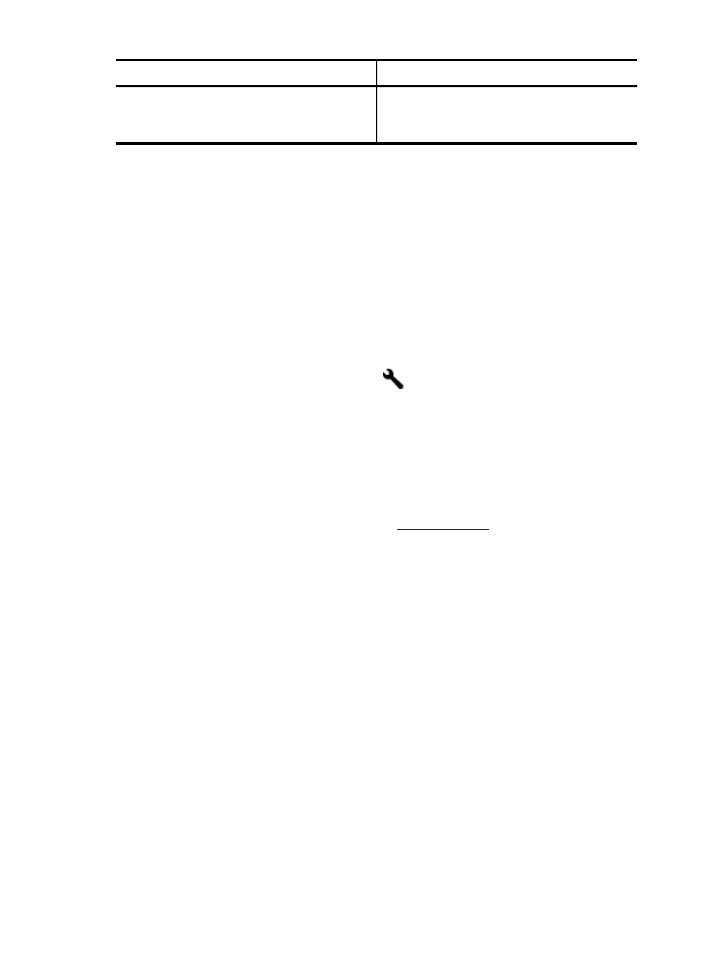
Skriva ut på specialmaterial och material i specialstorlek
Skriva ut på specialmaterial eller material i specialstorlekar (Windows)
1. Fyll på rätt material. Mer information finns i
Fyll på material
.
2. Öppna ett dokument och klicka på Skriv ut på Arkiv-menyn. Klicka sedan på
Inställningar, Egenskaper, eller Inställningar.
3. Klicka på fliken Funktioner.
4. Välj materialstorlek i listan Storlek. Skapa en egen materialstorlek om du inte
hittar önskad storlek.
Så här ställer du in en egen materialstorlek
a. Markera Special i listrutan.
b. Ange ett namn för den nya anpassade storleken.
c. Ange måtten i rutorna Bredd och Höjd och klicka sedan på Spara.
d. Klicka på OK två gånger om du vill stänga dialogrutan Egenskaper eller
Förinställningar. Öppna sedan dialogrutan igen.
e. Välj en ny specialstorlek.
5. Välj papperstyp på snabbmenyn Papperstyp.
6. Välj materialkälla på snabbmenyn Papperskälla.
7. Ändra eventuellt övriga inställningar och klicka sedan på OK.
8. Skriv ut dokumentet.
Kapitel 3
(fortsättning)
44
Använda enheten
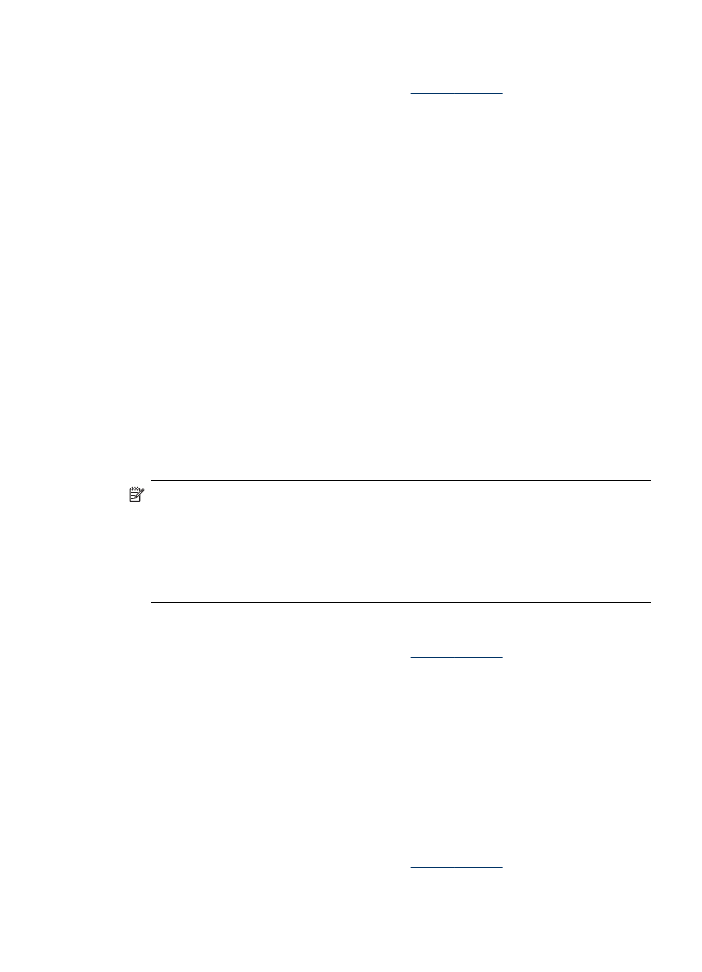
Skriva ut på specialmaterial eller material i specialstorlekar (Mac OS X)
1. Fyll på rätt material. Mer information finns i
Fyll på material
.
2. Klicka på Utskriftsformat på Arkiv-menyn.
3. Välj HP-enheten i listrutan.
4. Ange materialstorleken.
5. Ställ in en egen materialstorlek:
a. Klicka på Hantera egna storlekar i snabbmenyn Pappersstorlek.
b. Klicka på Ny och ange namnet på storleken i rutan Pappersstorleksnamn.
c. Ange andra mått och ställ in marginalerna om du vill i rutorna Bredd och Höjd.
d. Klicka på Klar eller OK och klicka sedan på Spara.
6. Klicka på Utskriftsformat på Arkiv-menyn och välj den nya egna storleken.
7. Klicka på OK.
8. Klicka på Skriv ut på Arkiv-menyn.
9. Öppna panelen Pappershantering.
10. Under Destinationens pappersstorlek klickar du på fliken Anpassa
pappersstorlek och väljer sedan den egna pappersstorleken.
11. Ändra eventuellt övriga inställningar och klicka på OK eller Skriv ut.